Pages
Petunjuk Pengguna Pages untuk Mac
- Selamat datang
-
- Memilih teks dan menempatkan titik penyisipan
- Menambahkan dan mengganti teks
- Menyalin dan menempel teks
- Menggunakan dikte untuk memasukkan teks
- Aksen dan karakter khusus
- Menambahkan tanggal dan waktu
- Menambahkan persamaan matematika
- Penanda dan rujukan silang
- Menautkan ke halaman web, email, atau halaman di Pages di Mac
-
- Mengubah font atau ukuran font
- Mengatur font default
- Cetak tebal, miring, garis bawah, dan coret
- Mengubah warna teks
- Menambahkan bayangan atau kerangka ke teks
- Mengubah kapitalisasi teks
- Menyalin dan menempel gaya teks
- Menambahkan efek sorotan ke teks
- Memformat tanda pisah, tanda hubung, dan tanda kutip
-
- Mengatur ukuran dan orientasi kertas
- Mengatur margin dokumen
- Mengatur halaman terbuka
- Menambahkan, mengatur ulang, dan menghapus halaman
- Halaman master
- Menambahkan nomor halaman
- Mengubah latar belakang halaman
- Menambahkan tepi di sekitar halaman
- Menambahkan cap air dan objek latar belakang
- Membuat template khusus
-
- Menggunakan iCloud Drive dengan Pages
- Mengekspor ke Word, PDF, atau format file lainnya
- Membuka buku iBooks Author di Pages
- Mengurangi ukuran file dokumen
- Menyimpan dokumen besar sebagai file paket
- Memulihkan versi dokumen sebelumnya
- Memindahkan dokumen
- Menghapus dokumen
- Mengunci dokumen
- Melindungi dokumen dengan kata sandi
- Membuat dan mengelola template khusus
- Hak Cipta

Mengubah transparansi objek di Pages di Mac
Anda dapat membuat efek yang menarik dengan membuat objek terlihat lebih atau kurang buram. Saat Anda menempatkan objek dengan opasitas rendah di bagian atas objek lain, misalnya, objek di bagian bawah dapat terlihat.
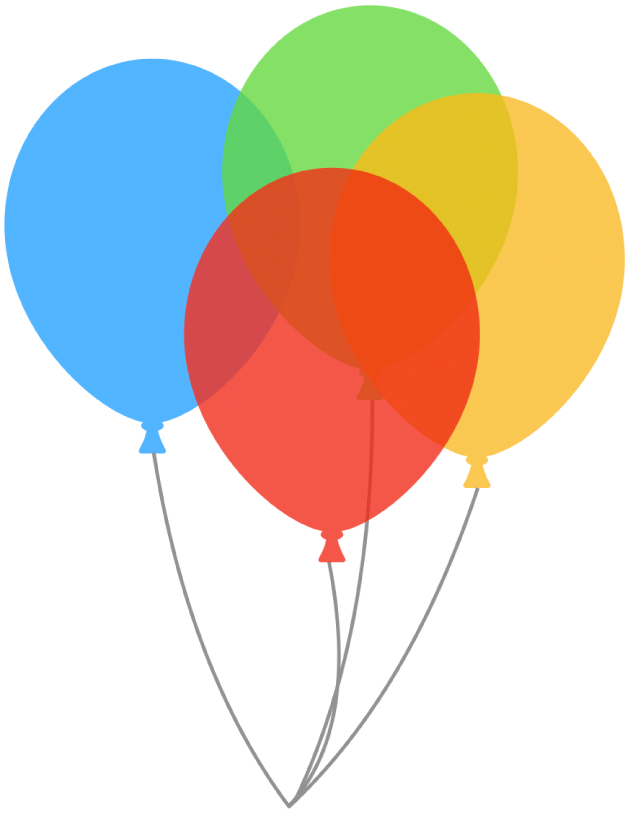
Klik untuk memilih bentuk, kotak teks, garis, panah, gambar, atau video atau pilih beberapa objek.
Jika Anda memilih kotak teks, semua yang berada dalam kotak teks, termasuk teksnya dan setiap warna latar belakang, akan diubah.
Untuk gambar, klik tab Gambar di bar samping Format
 , lalu seret penggeser Opasitas; untuk item lainnya, ketuk Gaya di bar samping, lalu seret penggeser Opasitas.
, lalu seret penggeser Opasitas; untuk item lainnya, ketuk Gaya di bar samping, lalu seret penggeser Opasitas.
Terima kasih atas umpan balik Anda.